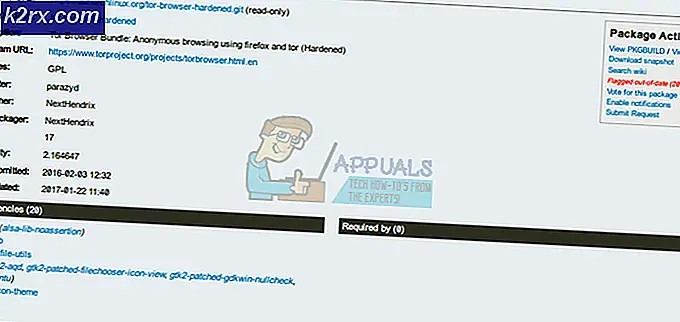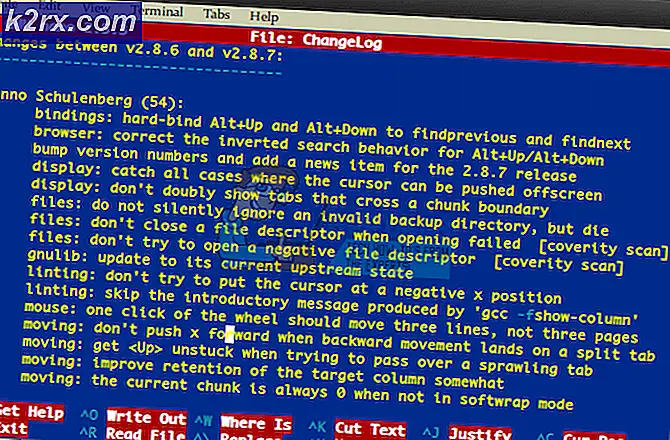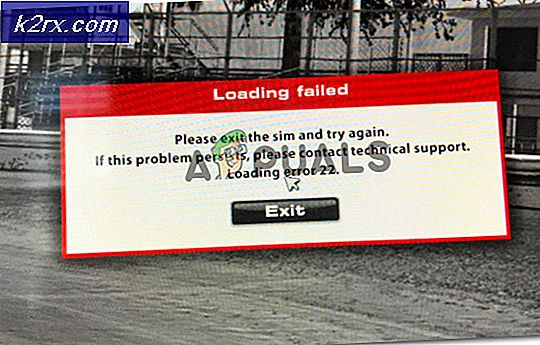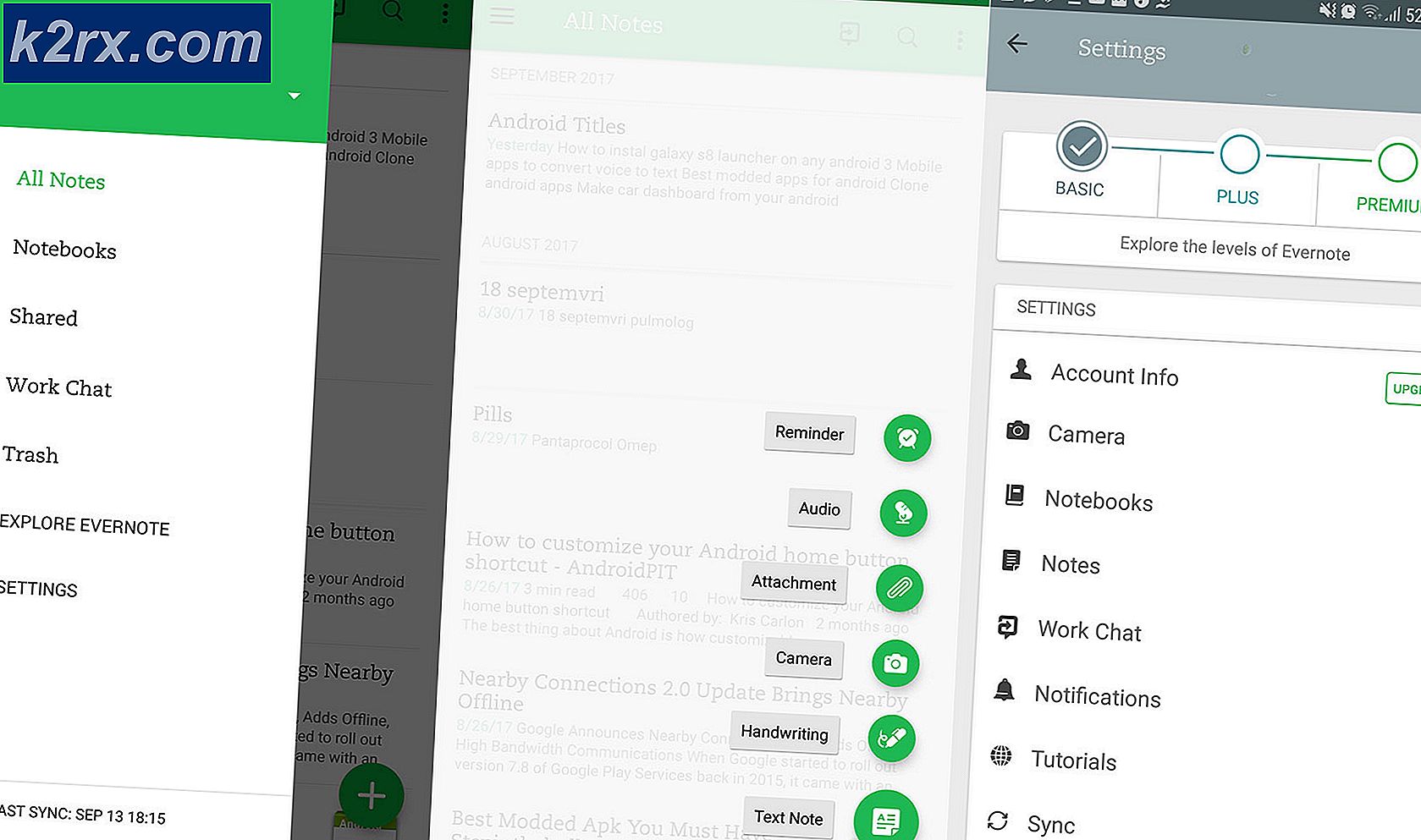การแก้ไข: แล็ปท็อป Toshiba หน้าจอสีดำ
แล็ปท็อปที่เปิดเครื่องขึ้นสู่หน้าจอสีดำสามารถบ่งบอกถึงสิ่งต่างๆมากมาย นี้สามารถเกิดขึ้นได้อย่างรวดเร็วด้วยการแช่แข็งแล็ปท็อปและสามารถยากที่จะวินิจฉัย หากคุณได้รับเสียงบี๊บจากแล็ปท็อป (หรือมีอาการบางอย่างจากการบูตเครื่องคอมพิวเตอร์) คุณสามารถลองใช้เคล็ดลับและเทคนิคที่กล่าวถึงในบทความนี้ได้ซึ่งจะช่วยคุณได้อย่างแน่นอน
(เราจะพูดถึงวิธีการในรายละเอียดสำหรับด้านล่างนี้) แต่บางครั้งเหตุผลอาจเป็นเรื่องเรื้อรังมากขึ้นเช่น LCD หรือปัญหาที่เกี่ยวข้องกับเมนบอร์ด
วิธีการต่อไปนี้จะแนะนำคุณตลอดกระบวนการของการแก้ไขแล็ปท็อปของคุณหากอำนาจ แต่สิ่งที่คุณเห็นคือหน้าจอสีดำ
วิธีที่ 1: จำหน่ายไฟฟ้า
ในวิธีนี้เราจะปลดแล็ปท็อปให้สมบูรณ์แล้วเปลี่ยนกลับเพื่อดูว่าเราสามารถแก้ปัญหาได้หรือไม่:
ปิดคอมพิวเตอร์โดยกดปุ่มเริ่มต้นค้างไว้เป็นเวลานาน
ถอดแบตเตอรี่ออกจากด้านหลังของคอมพิวเตอร์ (หากคุณไม่มีแบตเตอรี่แบบถอดได้โปรดดูวิธีที่ 2)
อีกครั้งกดปุ่มเริ่มต้นเป็นเวลา 60 วินาที
ปล่อยปุ่มนี้และเสียบคอมพิวเตอร์เข้ากับแหล่งจ่ายไฟ
กดปุ่มเริ่มต้นอีกครั้งและขณะนี้คุณควรจะได้รับการแสดงผลกลับ
ปิดคอมพิวเตอร์และใส่แบตเตอรี่กลับเข้าที่
เปิดเครื่องอีกครั้ง
ถ้าขั้นตอนนี้ไม่ได้ผลสำหรับคุณในครั้งแรกลองทำซ้ำขั้นตอนทั้งหมดที่กล่าวถึงข้างต้นอย่างน้อย 4 ครั้ง หากคุณไม่ได้รับผลลัพธ์แม้หลังจากใช้วิธีที่ 3 และ 4 ให้ลองใช้วิธีการของเรา 5 เพื่อวิเคราะห์ว่าปัญหาเกิดขึ้นจริงหรือไม่
วิธีที่ 2: จำหน่ายไฟฟ้าสำหรับแล็ปท็อปโดยไม่ถอดแบตเตอรี่ออก
หากแล็ปท็อปของคุณไม่มีแบตเตอรี่ที่ถอดออกได้คุณควรลองทำตามขั้นตอนต่อไปนี้:
กดปุ่มเปิด / ปิดเพื่อปิดเครื่องคอมพิวเตอร์ แต่อย่าใช้นิ้วปิดปุ่มแม้คอมพิวเตอร์จะปิดสนิท เก็บไว้ที่นั่นอีก 60 วินาที
ตอนนี้ปล่อยคีย์และเปิดเครื่องคอมพิวเตอร์หลังจากที่รอ 10 วินาที
หากวิธีนี้ไม่ได้ผลสำหรับคุณและวิธีที่ 3 และ 4 ไม่ควรใช้วิธีที่ 5 เพื่อวิเคราะห์ปัญหาที่เกิดขึ้นจริง
PRO TIP: หากปัญหาเกิดขึ้นกับคอมพิวเตอร์หรือแล็ปท็อป / โน้ตบุ๊คคุณควรลองใช้ซอฟต์แวร์ Reimage Plus ซึ่งสามารถสแกนที่เก็บข้อมูลและแทนที่ไฟล์ที่เสียหายได้ วิธีนี้ใช้ได้ผลในกรณีส่วนใหญ่เนื่องจากปัญหาเกิดจากความเสียหายของระบบ คุณสามารถดาวน์โหลด Reimage Plus โดยคลิกที่นี่วิธีที่ 3: Shift + F8 Power
นี่คืออีกวิธีหนึ่งที่ใช้งานโมเดลเฉพาะสำหรับผู้ใช้บางราย
ปิดแล็ปท็อปโดยกดปุ่มเปิด / ปิด
ถอดแบตเตอรี่ออกจากแล็ปท็อปและกดปุ่มเปิด / ปิดค้างไว้อีกประมาณ 60 วินาที
เสียบปลั๊กแบตเตอรี่และกดคีย์ Shift, F8 และ คีย์ power ค้าง ไว้อีก 60 วินาที
วิธีที่ 4: การใช้ปุ่ม Power, Function (Fn) และ F5
นี่เป็นวิธีสุดท้ายที่คุณสามารถลองดูว่าปัญหาได้รับการแก้ไขแล้วหรือไม่ วิธีใช้คีย์ ไฟ fn และ F5 สามารถใช้งานได้โดยเฉพาะถ้าคุณมีอุปกรณ์ Toshiba ลองทำตามขั้นตอนต่อไปนี้
ปิดแล็ปท็อปของคุณ
กดปุ่มเปิด / ปิดค้างไว้ประมาณ 60 วินาที
กดปุ่ม Fn ค้างไว้และกดปุ่ม F5 ค้างไว้ไม่เกิน 60 วินาที
ทำซ้ำขั้นตอนที่ 3 อย่างน้อย 3-4 ครั้งก่อนที่จะหยุด
หากวิธีนี้ไม่ได้ผลสำหรับคุณแล้วคุณสามารถลองใช้วิธีการสุดท้ายที่เราคุยกันเกี่ยวกับการวิเคราะห์ปัญหาสำหรับสาเหตุเรื้อรังเพิ่มเติม
วิธีที่ 5: วินิจฉัยปัญหา
หากไม่มีวิธีการใดที่กล่าวมาข้างต้นทำงานให้คุณปัญหาก็อาจรุนแรงขึ้นเล็กน้อย ลองทำตามขั้นตอนต่อไปนี้
(คุณสามารถซื้อหนึ่งหรือให้ยืมหนึ่งถ้าคุณไม่ได้เป็นเจ้าของ) และเชื่อมต่อกับแล็ปท็อปของคุณ
เปิดแล็ปท็อปขึ้นและหากคุณเห็นจอแสดงผลจอ LCD ของคุณอาจผิดพลาดหรือสายเชื่อมต่อเกิดความผิดปกติ
ถ้าคุณไม่เห็นจอแสดงผลใด ๆ ปัญหานี้อาจเกิดขึ้นกับหน่วยความจำหรือเมนบอร์ดโดยทั่วไป ในขั้นตอนนี้คุณจะต้องถอดแล็ปท็อปเพื่อตรวจสอบต่อ คุณสามารถค้นหาการกวดวิชาเฉพาะสำหรับแล็ปท็อปของคุณและปฏิบัติตามได้
ตรวจสอบว่าแรมของคุณได้รับการติดตั้งอย่างถูกต้องหรือไม่
หากแบตเตอรี่ไบออสต้องการเปลี่ยนหรือไม่
หากคุณไม่มั่นใจในการดำเนินการถอดชิ้นส่วนด้วยตนเองคุณสามารถติดต่อศูนย์บริการสำหรับผู้ผลิตของคุณเพื่อขอความช่วยเหลือและคำแนะนำจากผู้เชี่ยวชาญ
PRO TIP: หากปัญหาเกิดขึ้นกับคอมพิวเตอร์หรือแล็ปท็อป / โน้ตบุ๊คคุณควรลองใช้ซอฟต์แวร์ Reimage Plus ซึ่งสามารถสแกนที่เก็บข้อมูลและแทนที่ไฟล์ที่เสียหายได้ วิธีนี้ใช้ได้ผลในกรณีส่วนใหญ่เนื่องจากปัญหาเกิดจากความเสียหายของระบบ คุณสามารถดาวน์โหลด Reimage Plus โดยคลิกที่นี่